今天教大家3DMax扭曲命令怎么使用,希望能帮助到有需要的人。
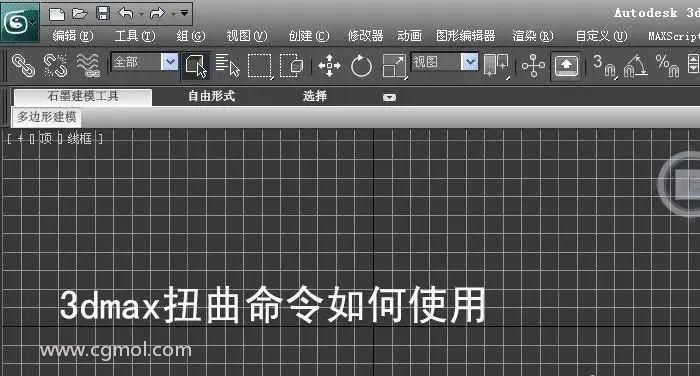

2,鼠标左键单击【修改】面板,可直接修改圆柱体,长、宽、高的参数值,修改后,在透视图上的圆柱体就发生改变,如下图所示。

3,在【修改】的面板上,鼠标左键单击【修改器列表】,在命令列表中选择【扭曲】命令,如下图所示。


5,在【扭曲】命令面板上,修改扭曲偏移参数,将0修改为30,并将方向轴改为Y轴显示扭曲,此时可看到圆柱体发生扭曲,如下图所示。

6,修改好扭曲参数后,鼠标左键单击【渲染】按钮,此时,可看到圆柱体扭曲的效果图了,如下图所示。

上一篇: max怎么制作镂空矩形柱子 下一篇: 3DMax如何对齐两个物体?